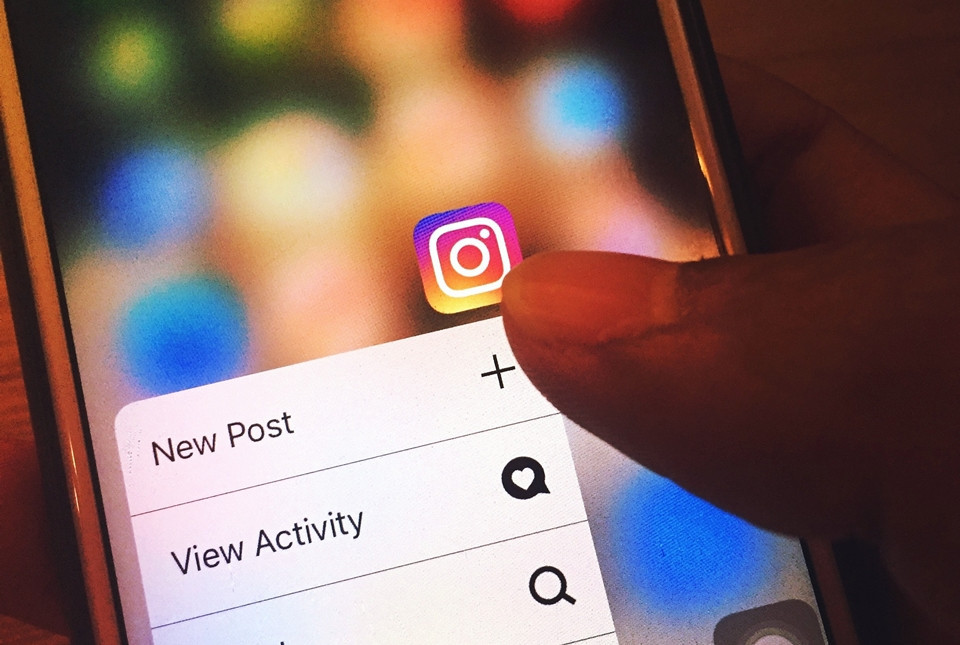
pexels.com
Instagram adalah sebuah aplikasi populer yang memungkinkan Anda untuk mengunggah foto dan video di dalamnya. Tujuanya adalah untuk mempromosikan diri atau sebagai tools untuk menyimpas berkas agar tidak hilang.
Namun meski demikian, beberapa orang akan merasa bosan atau merasa tidak perlu memposting foto-foto di Instagram. Nah, berikut ini adalah beberapa cara yang dapat Anda lakukan untuk menghapus foto di Instagram. Anda dapat melakukanya melalui beberapa cara yang berbeda, yaitu:
1. Menghapus Foto di Instagram Hp.
2. Menghapus Foto di Instagram Komputer.
3. Menghapus Foto di Instagram yang Ditandai
4. Menghapus Foto di Instagram Sekaligus.
Nah langsung saja ke langkah-langkahnya. Mudah sekali untuk melakukannya.
Cara Menghapus Foto IG di HP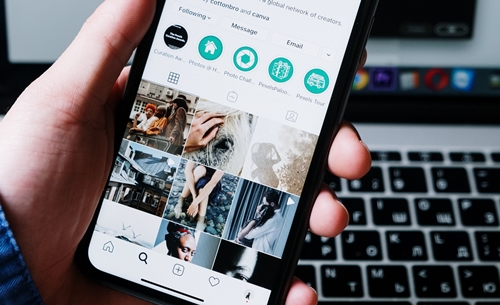
Berikut ini adalah cara mudah untuk menghapus foto Instagram di HP:
1. Buka aplikasi Instagram.
2. Sentuh ikon profil yang ada di pojok kanan bawah layar.
3. Pilih foto yang ingin dihapus.
4. Sentuh tombol ⋮ horizontal.
5. Pilih Delete/Hapus.
6. Ulangi proses untuk setiap foto yang ingin dihapus.
7. Selesai.
Cara Menghapus Foto IG di Komputer
Berikut cara menghapus postingan bagi Anda yang menggunakan Instagram melalui komputer atau laptop. Cukup melalui browser saja.
1. Kunjungi situs www.instagram.com.
2. Login ke akun Instagram Anda dengan menggunakan username dan password.
3. Masuk ke menu Profil.
4. Tekan tombol Ctrl+Shift+I pada keyboard komputer Anda.
5. Klik toggle device berikon smartphone dan tablet.
6. Klik refresh.
7. Tampilan situs Instagram akan berubah ke tampilan mode mobile.
8. Klik postingan yang ingin Anda hapus.
9. Klik ikon titik tiga di sudut kanan atas foto.
10. Klik Hapus lalu klik kembali opsi Hapus.
11. Selesai.
Cara Menghapus Foto Bertanda
Salah satu fitur di Instagram adalah, Anda dapat menandai teman Anda saat Anda memposting gambar atau video. Berikut ini adalah cara menghapus foto yang bertanda:
1. Sentuh ikon aplikasi Instagram untuk membukanya.
2. Sentuh ikon profil untuk masuk ke halaman profil Instagram Anda.
3.Sentuh ikon "Photos of me".
4. Pilih foto dengan tanda yang ingin dihapus.
5. Anda juga bisa memilih ikon “Tags” yang ada di pojok kanan.
6. Sentuh foto pada bagian apa pun. Setelah itu, daftar pengguna yang ditandai di foto tersebut akan ditampilkan.
7. Sentuh nama pengguna Anda.
8. Pilih "More Options".
9.Sentuh tombol "Remove Me from Photo".
10.Pilih "Remove" pada kotak dialog konfirmasi yang ditampilkan di layar.
11. Pilih "Done" untuk menyimpan perubahan.
12. Setelah itu, Anda tidak akan lagi melihat foto tersebut dari halaman profil.
Cara Menghapus Foto Sekaligus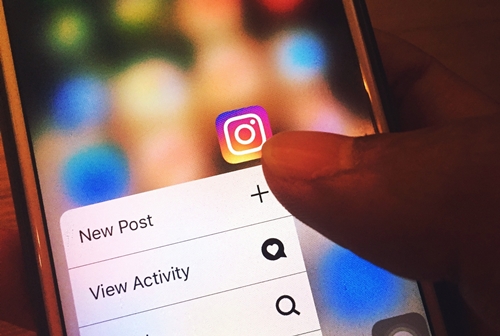
Jika Anda merasa terlalu lama untuk menghapus foto, Anda dapat melakukan penghapusan sekaligus. Berikut ini adalah cara menghapus foto sekaligus:
1. Berikut adalah langkah menghapus postingan Instagram menggunakan Cleaner for Instagram.
2. Download aplikasi Cleaner for Instagram.
3. Instal lalu buka aplikasi tersebut.
4. Login menggunakan akun Instagram yang ingin Anda hapus postingannya.
5. Klik menu Media. Menu ini terdapat pada tab di bagian bawah.
6. Semua postingan akun Instagram Anda akan dimuat. Baik foto maupun video.
7. Klik opsi Quick Select dan pilih semua postingan.
8. Klik opsi Delete dan semua postingan Anda akan terhapus.
(m. taufik naufal/nf)
Cerita Rakyat Alue Naga Asal Aceh yang Lengkap dan Menarik untuk Dibaca
Mengapa Santri Perlu Mengembangkan Keahlian dalam Bidang Sains
Cerita Rakyat Ende Gunung Meja: Potensi Wisata Alam NTT yang Menarik
Petani Vietnam Mengurangi Emisi Metana untuk Pertanian Berkelanjutan
Mineral yang Langka di Bumi: Tantangan dan Peluang untuk Startup
BMKG: Hujan Tetap Berpotensi Mengguyur Seluruh Jawa Barat pada Akhir April
Pentingnya Menggunakan Tools NOAA dan CDC untuk Memantau Cuaca dan Kesehatan
Video: Budi Arie Mengungkap Hasil Pertemuan Bos Apple dan Prabowo
| IMSYAK 04:26 | SUBUH 04:36 | DUHA 06:15 | ZUHUR 11:53 |
| ASHAR 15:14 | MAGHRIB 17:51 | ISYA 19:01 |
Pada bulan April 2024, Taurus akan mengalami perubahan positif dalam hubungan percintaan. Jika sudah memiliki pasangan, hubungan akan semakin harmonis. Bagi yang masih single, ada kemungkinan untuk bertemu dengan seseorang yang istimewa.